Quando você trabalha com muitos dados, um dos maiores desafios é exibir todas as informações em um único gráfico sem comprometer a clareza.
É aí que entra o Gráfico Scroller no Power BI, pois, esse recurso permite criar gráficos com rolagem horizontal para visualizar grandes volumes de dados, trazendo as métricas mais importantes.
Sendo assim, no passo a passo abaixo, vamos usar a base de vendas anexada para colocar o tema em prática.
Vamos lá!
Importante Dados do Excel para o Power BI
Observe que, temos uma extensa base de dados no Excel contendo o registro de vendas de uma determinada lanchonete:
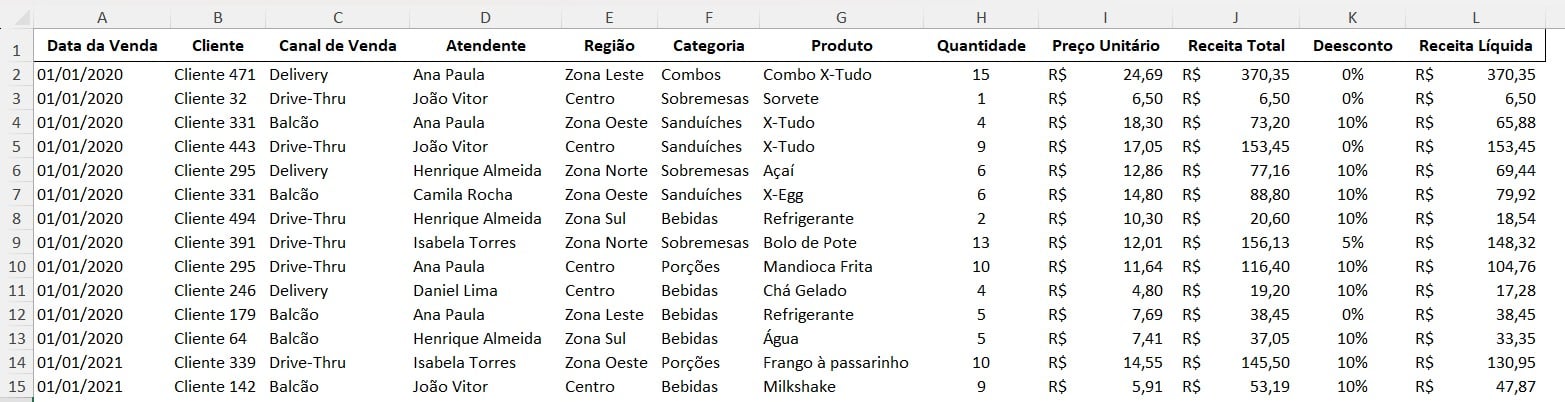
No caso, já importamos a base de dados em questão para o Power BI e já tratamos o necessário no Power Query:
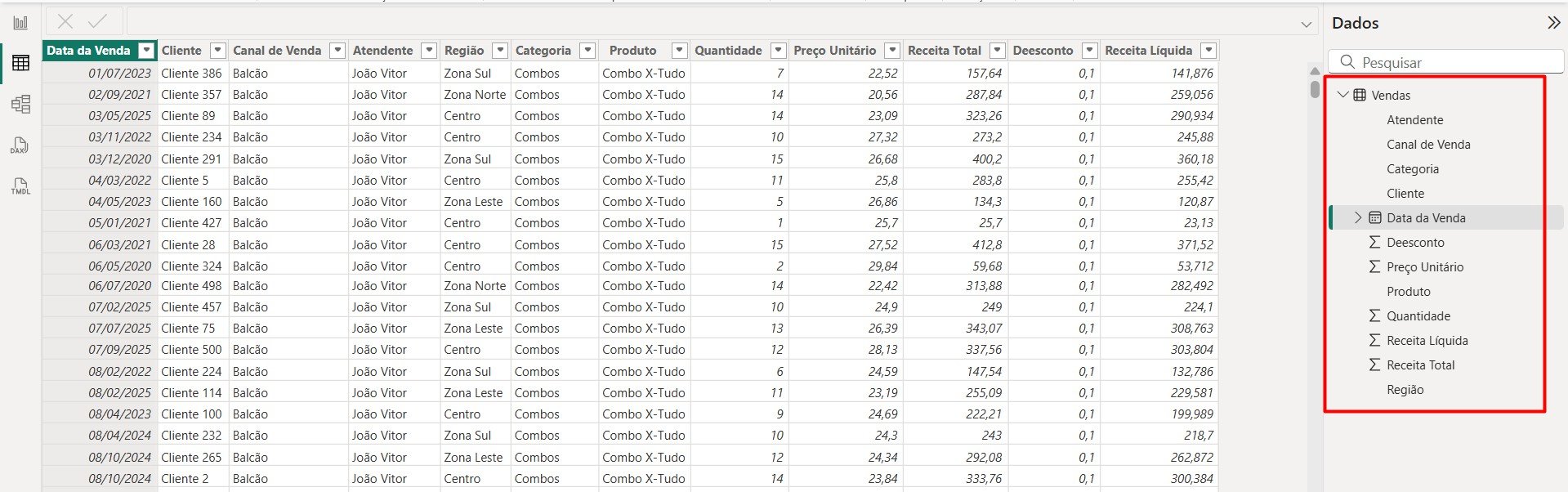
Instalando o Gráfico Scroller no Power BI
Portanto, considerando a base de dados acima, gostaríamos de trazer um gráfico scroller para destacar os clientes com maior receita total, acompanhados do ticket médio, em uma visualização clara e interativa.
Em Visualizações, clique nos três pontos disponíveis e vá em Obter Mias Visuais:
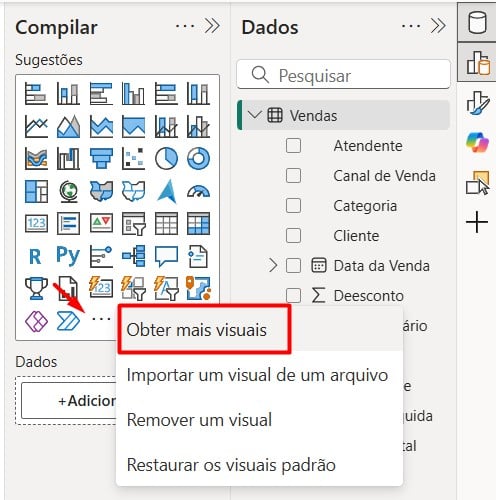
Depois, pesquise pelo Scroller e vá em Adicionar:
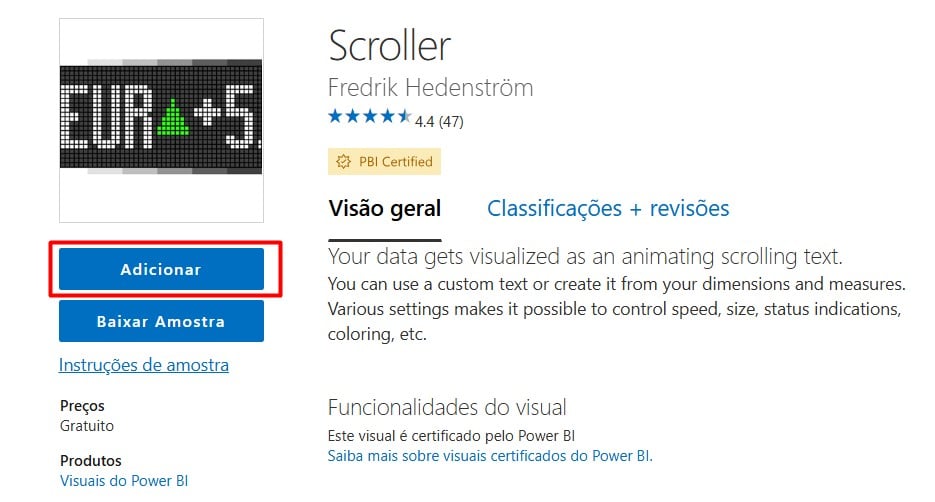
Com isso, teremos o gráfico disponível entre as opções de visuais do Power BI:
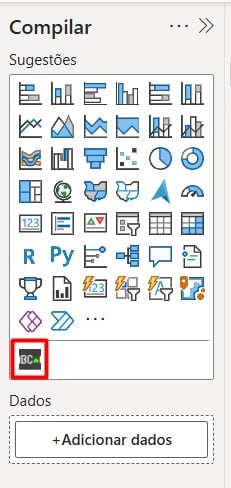
Criando Medidas no Power BI
Portanto, é necessário criar alguns visuais para organizar as informações que serão exibidas no gráfico de scroller.
Então, vá em Nova Medida, aplique a DAX SUM para trazer o total da Receita Líquida obtida:
Receita_Total = SUM(Vendas[Receita Líquida])

Por fim, vamos criar uma nova medida e utilizar a DAX DIVIDE para calcularmos o ticket médio das vendas realizadas.
Ticket Médio = DIVIDE([Receita_Total], SUM(Vendas[Quantidade]), 0)

Gráfico de Scroller no Power BI
Por fim, clique no Gráfico de Scroller disponível em Visualizações e arraste as informações nos campos determinados abaixo:
- Category: Cliente.
- Measure Absolute: Receita_Total
- Measure Deviation: Ticket Médio
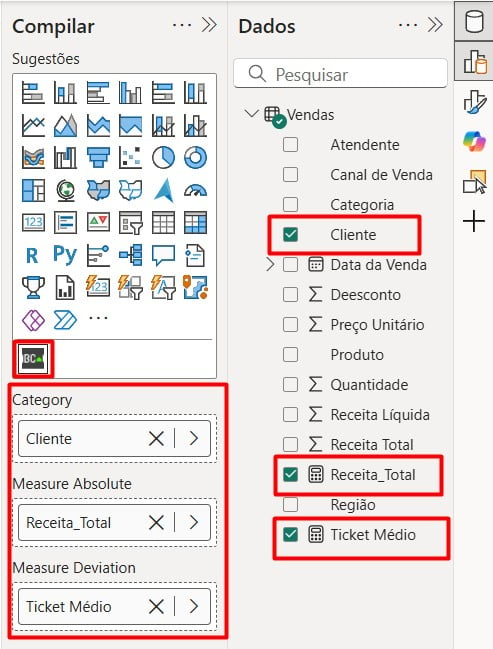
Por fim, clique na medida de Receita Total e na guia de Ferramenta da Medida, configure os valores para a moeda do Brasil:

Depois, clique na medida de Ticket Médio e na Ferramenta de Medida, configure como Número Inteiro:

Assim, teremos um gráfico scroller trazendo a lista de clientes com a receita total de cada um, acompanhada do ticket médio como indicador adicional, exibindo os dados de forma dinâmica, visualmente atrativa e em ordem descrente.

Ou seja, clientes com maior receita aparecem no topo da lista do scroller.
Portanto, com as dicas acima, você saberá criar seu gráfico scroller no Power BI.
-
Curso de Power BI Completo:
Este é o curso que vai te transformar em NINJA no Microsoft Power BI. Curso do ZERO ao Avançado em videoaulas passo a passo. Carga horária +20 horas (e crescendo com aulas novas).
Por fim, deixe seu comentário sobre o que achou de usar este recurso e você também pode enviar a sua sugestão para os próximos posts. Até breve!
Artigos Relacionados ao Power BI:





![capa Resumo semanal [agosto] resumo agosto excel](https://ninjadoexcel.com.br/wp-content/uploads/2020/08/capa-Resumo-semanal-agosto-1-304x170.jpg)








